Dalam aplikasi web modern, WebSocket telah menjadi teknologi populer untuk komunikasi waktu nyata. Ini memungkinkan pertukaran data antara klien dan server melalui satu koneksi TCP. Ini adalah bagian dari HTML5 dan didukung secara luas oleh peramban web modern, termasuk Chrome, Firefox, Safari, dan Edge.
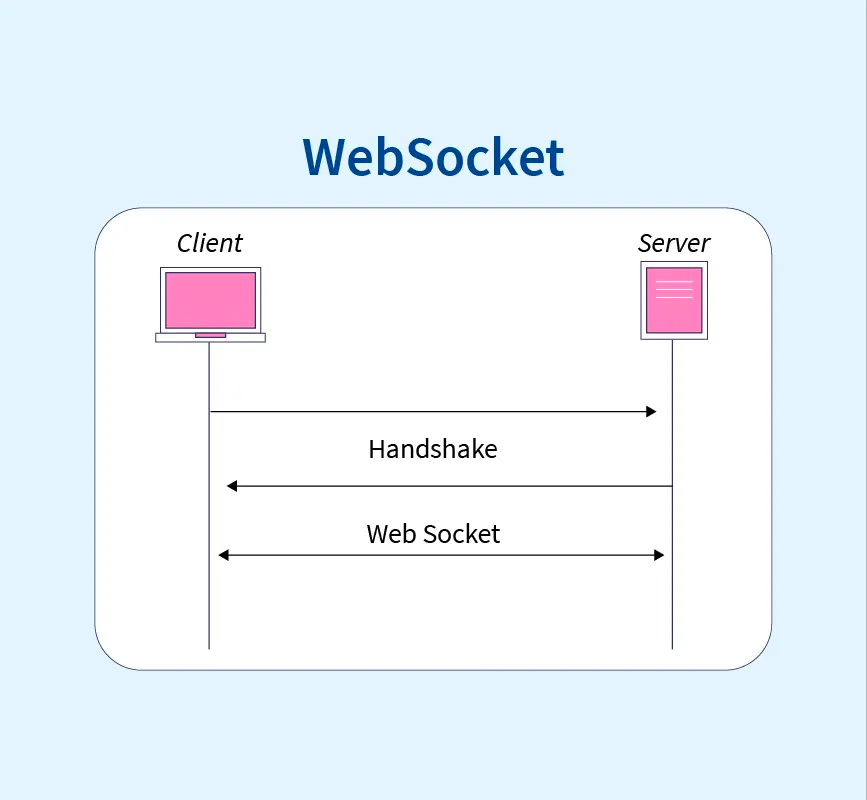
Kegagalan koneksi WebSocket adalah masalah umum dalam pengembangan web. Artikel ini memberikan wawasan tentang alasan di balik kegagalan koneksi WebSocket dan menawarkan solusi praktis untuk membantu Anda menyelesaikan masalah dengan cepat.
Mengapa Tidak Dapat Membangun Koneksi WebSocket? Dengan Solusi
Namun, ada kalanya koneksi WebSocket gagal dibangun dengan sukses, yang menyebabkan kesalahan WebSocket seperti transmisi data terganggu dan fungsionalitas yang terganggu. Berikut adalah beberapa alasan umum kegagalan koneksi WebSocket dan solusi yang sesuai:
Masalah Jaringan:
Penyebab: Koneksi jaringan yang tidak stabil atau tidak dapat diandalkan dapat menyebabkan kegagalan koneksi WebSocket. Ini mungkin termasuk masalah seperti latensi tinggi, kehilangan paket, atau masalah konektivitas intermiten.
Solusi:
- Verifikasi koneksi jaringan Anda dan pastikan akses internet di perangkat Anda.
- Periksa firewall atau batasan server proxy pada koneksi WebSocket.
- Uji dengan lingkungan atau perangkat jaringan yang berbeda untuk mengidentifikasi masalah konfigurasi.
Konfigurasi SSL/TLS:
Penyebab: Masalah dengan konfigurasi SSL/TLS dapat mencegah koneksi WebSocket yang aman.
Solusi: Verifikasi sertifikat SSL/TLS, protokol enkripsi, dan cipher suite. Pastikan bahwa klien dan server mendukung parameter koneksi aman yang sama.
Konfigurasi Sisi Server:
Penyebab: Konfigurasi sisi server yang salah atau kesalahan pengelolaan koneksi WebSocket di server dapat mengakibatkan kegagalan koneksi.
Solusi:
- Konfirmasikan bahwa server WebSocket berjalan dan mendengarkan di port yang benar.
- Periksa file log server untuk pesan kesalahan atau peringatan.
- Hubungi administrator server untuk detail tentang konfigurasi dan status.
WebSocket Ketidakcocokan Protokol:
Penyebab: Ketidakcocokan antara versi protokol WebSocket yang digunakan oleh klien dan server dapat menyebabkan kegagalan koneksi.
Solusi:
- Pastikan konsistensi dalam versi protokol WebSocket antara klien dan server.
- Konfirmasikan kompatibilitas aplikasi dengan spesifikasi WebSocket terbaru.
Masalah Keamanan:
- Periksa apakah situs web/aplikasi Anda menggunakan HTTPS.
- Validasi validitas sertifikat SSL dan cocokkan dengan domain Anda.
Kesalahan Pengkodean WebSocket:
- Periksa kode JavaScript untuk kesalahan sintaks WebSocket.
- Verifikasi instansiasi objek WebSocket dan penggunaan URL yang benar.
Masalah Berbagi Sumber Daya Lintas Asal (CORS):
Verifikasi apakah permintaan WebSocket Anda dibatasi oleh kebijakan lintas asal. Koneksi WebSocket memerlukan informasi header Cross-Origin Resource Sharing (CORS) yang sesuai yang ditetapkan di server.
Batasan Sumber Daya:
- Periksa kapasitas server untuk koneksi WebSocket.
- Terapkan penyeimbangan beban dan pengelompokan untuk skenario konkurensi tinggi.
Cara Memperbaiki Koneksi WebSocket Gagal (Server Nginx)
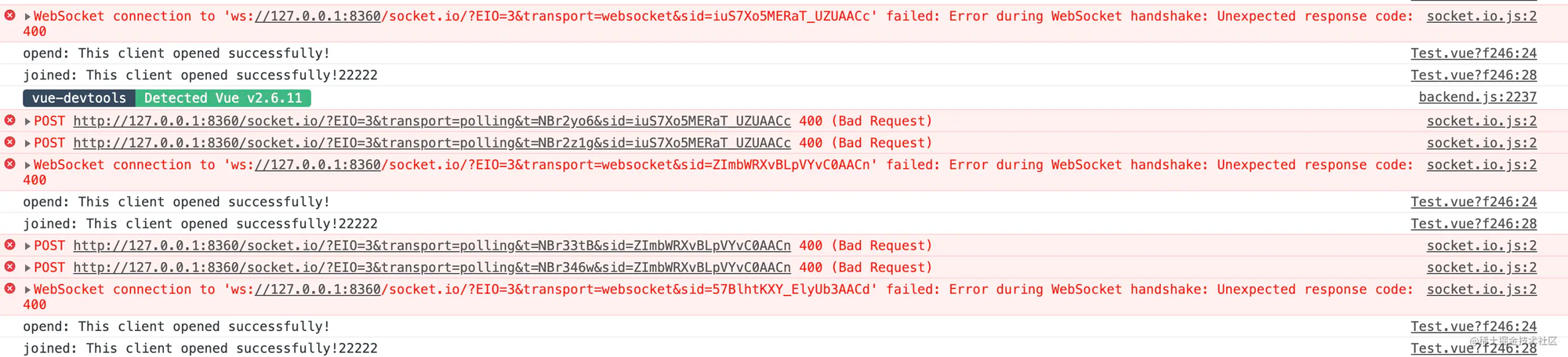
Apakah Anda juga mengalami situasi Koneksi WebSocket Gagal yang disebutkan di atas? Dalam kebanyakan kasus, kesalahan 400 disebabkan oleh reverse proxy. Apakah Anda menggunakan Nginx?
'Koneksi WebSocket gagal' biasanya menunjukkan masalah dengan konfigurasi WebSocket server Nginx. Mengonfigurasi server dengan benar untuk mendukung WebSocket dapat menyelesaikan masalah ini.

Langkah 1: Periksa apakah versi Nginx Anda mendukung WebSocket. Jika versi Anda 1.3 atau lebih tinggi, WebSocket didukung.
Langkah 2: Edit file konfigurasi Nginx Anda. Anda harus menemukan baris konfigurasi berikut di dalam blok server file nginx.conf.
location / {
# ...
}
Langkah 3: Tambahkan baris konfigurasi berikut untuk mengaktifkan dukungan WebSocket:
proxy_passuntuk mengirim lalu lintas WebSocket ke server proxy (denganupstreammenjadi URL target).proxy_http_versionuntuk mengatur versi protokol permintaan ke 1.1.- Atur nilai header
Upgradeke$http_upgrade, yang merupakan nilai header permintaan dengan judul 'Upgrade'. - Atur nilai header
Connectionke 'upgrade' untuk menunjukkan peningkatan koneksi yang berhasil.
location / {
proxy_pass http://your_upstream;
proxy_http_version 1.1;
proxy_set_header Upgrade $http_upgrade;
proxy_set_header Connection "upgrade";
proxy_read_timeout 86400;
}
Langkah 4: Simpan dan keluar dari file konfigurasi, lalu mulai ulang layanan Nginx untuk menerapkan perubahan.
Langkah 5: Verifikasi bahwa Anda telah mengonfigurasi pengaturan Nginx WebSocket dengan benar. Anda dapat menggunakan perintah berikut untuk memeriksa apakah Nginx dikonfigurasi untuk mendukung WebSocket.
$ nginx -t
Langkah 6: Jika perintah menampilkan "OK," WebSocket dikonfigurasi dengan benar. Jika perintah menunjukkan kesalahan, harap tinjau dan perbaiki file konfigurasi Anda sesuai dengan itu.
Cara Men-debug Layanan WebSocket dengan Apidog
Jika Anda mengembangkan layanan WebSocket dan perlu men-debug-nya, kami sarankan untuk menggunakan beberapa alat debugging API yang sangat baik seperti Apidog. Alat ini sangat cocok untuk men-debug layanan WebSocket. Ekstensi Google Chrome Apidog memiliki versi web dan versi klien. Jika Anda menggunakan versi web dan ingin men-debug layanan lokal, Anda perlu menginstal ekstensi Apidog Chrome.
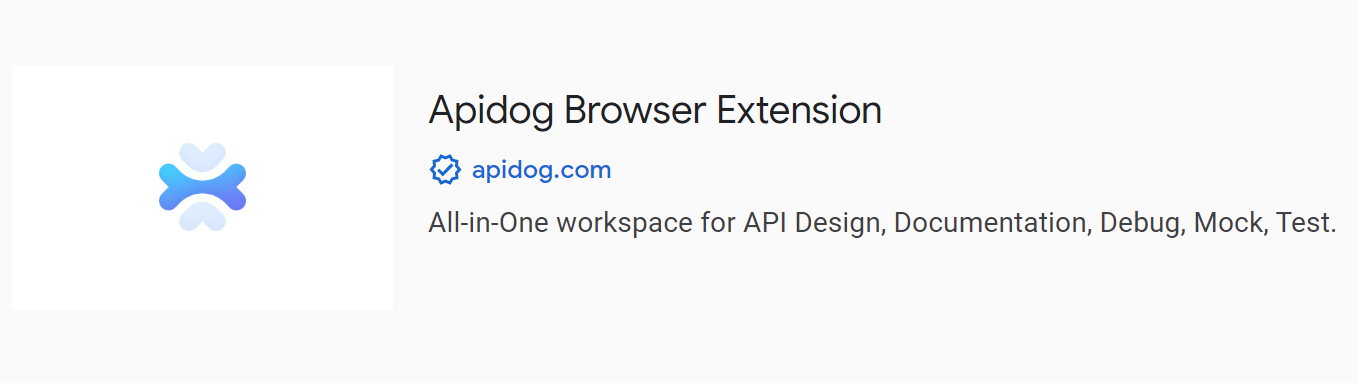
Tautan unduhan: Ekstensi Apidog Google Chrome.
Untuk memulai koneksi WebSocket, ikuti langkah-langkah berikut di Apidog:
1. Klik tombol "+".
2. Masukkan alamat layanan WebSocket.
Secara opsional, isi bidang "Pesan" dan "Parameter" untuk memberikan informasi tambahan.
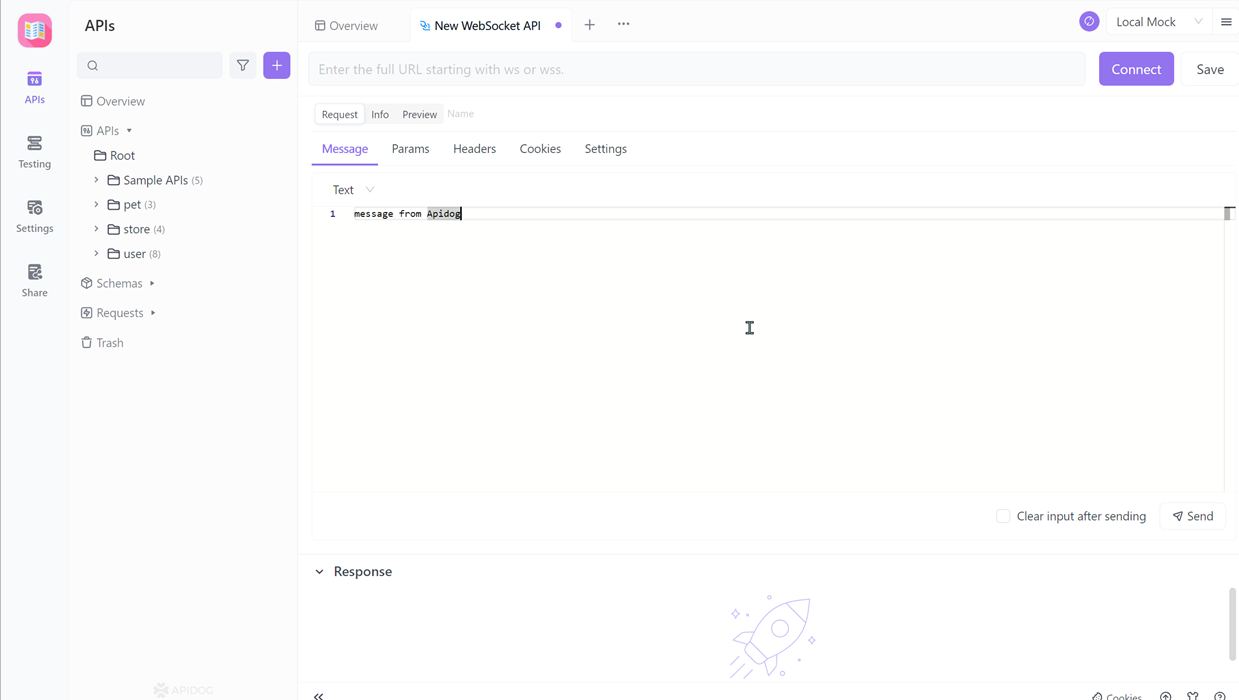
3. Simpan permintaan untuk penggunaan di masa mendatang dengan mengklik tombol "Simpan".
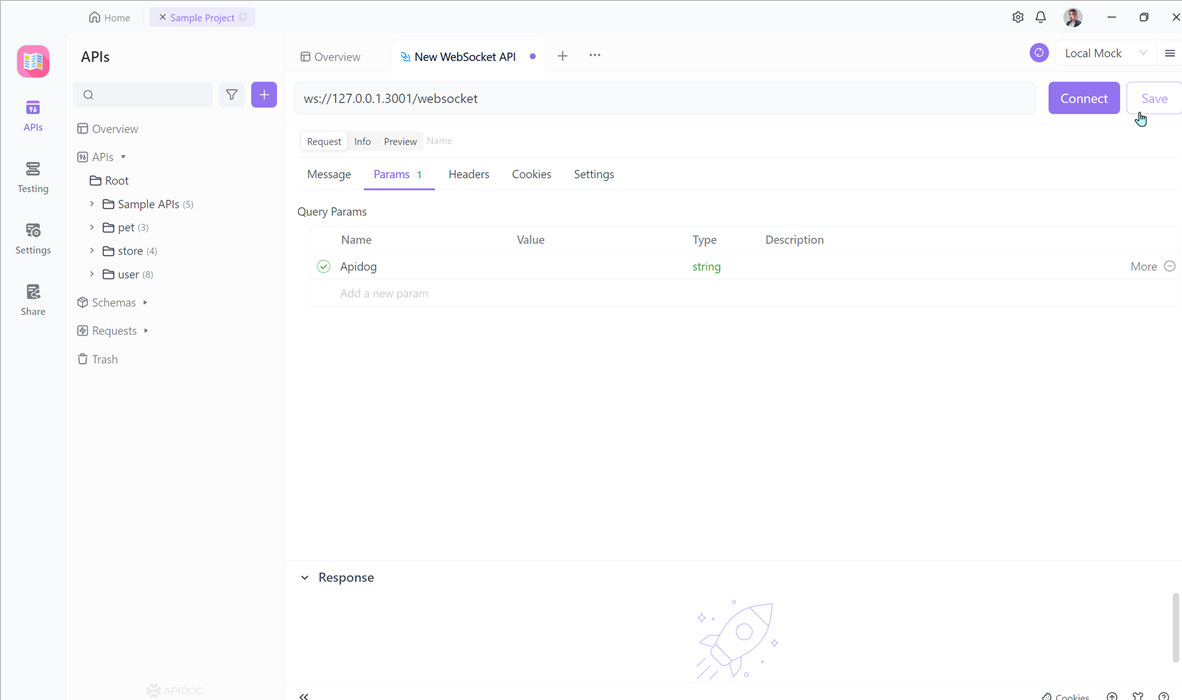
4. Hubungkan dan Kirim Permintaan WebSocket
5. Klik tombol "Hubungkan" untuk membuat koneksi WebSocket dengan server.
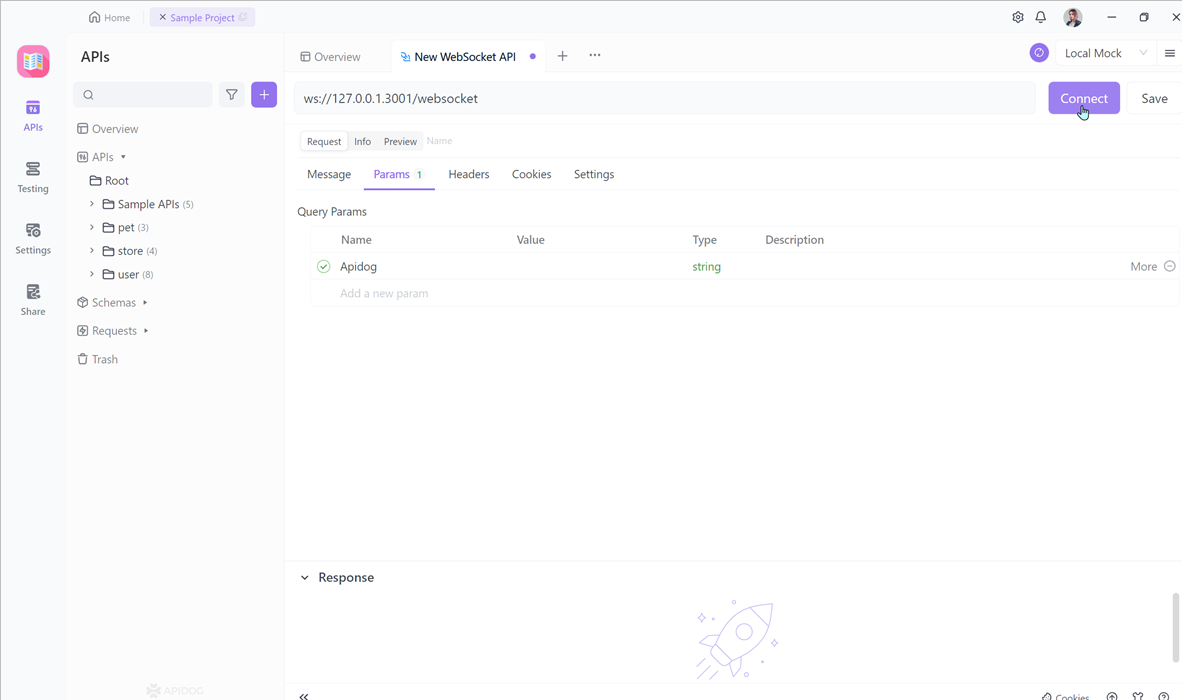
Setelah terhubung, Anda dapat mengirim pesan ke server menggunakan tombol "Kirim" di Apidog.
6. Untuk memutuskan sambungan dari layanan WebSocket, klik tombol "Putuskan Sambungan".
Kesimpulan
Singkatnya, memecahkan masalah kegagalan koneksi WebSocket sangat penting untuk menjaga komunikasi yang lancar dan tanpa gangguan antara klien dan server dalam pengembangan web.
Dengan mengidentifikasi penyebab umum kegagalan ini dan menerapkan solusi yang efektif, seperti menyelesaikan masalah konfigurasi server Nginx dan memanfaatkan alat debugging seperti Apidog, pengembang dapat memastikan operasi layanan WebSocket yang andal. Dengan mengikuti praktik terbaik dan mengatasi masalah koneksi apa pun dengan segera, pengembang dapat mengoptimalkan kinerja dan fungsionalitas aplikasi yang mendukung WebSocket.
![[TERPECAHKAN] Koneksi WebSocket Gagal](https://assets.apidog.com/blog/2023/08/websocket-connection-failed--1-.png)


